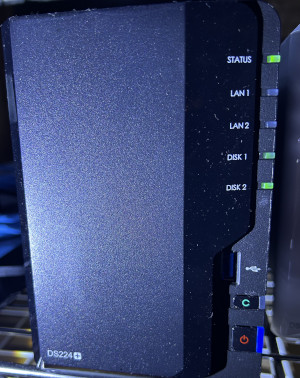はじめに
自宅の有線ネットワークを2.5GbE化を進めており、NASも2.5GbE化にすることにしました。「DS224+」は、1GbEが2Portあります。冗長化もできるようなのですが、それに対応するインテリジェントなL2スイッチの持ち合わせがありません。また、増設スロットもありません。何か方法がないかと調べたら、bb-qqさんが個人でドライバーなど開発しており公開しているものがありました。また、PLANEXのサイトにも紹介がありました。インストールする製品とドライバーは、Synology、PLANEXともサポート外となります。自己責任での利用となりますが、USB-LAN2500R2(USB TypeA 2.5GBASE-T有線LANアダプタ)を購入して装着しました。
2.5GbE LANアダプタ増設
2.5GbE LANアダプタ増設
・PLANEX(USB TypeA 2.5GBASE-T有線LANアダプタ)を利用しました。
USB-LAN2500R2
インストール手順
DS224+のCPUを調べます。
- DS224+のCPUを調べます。
「Synology Knowledge Center」で、x24 Seriesから、DS224+を確認します。
CPU Modelは、「intel Celeron J4125」
Package Archは、「Geminilake」です。※ 「Geminilake」のドライバーが必要になります。
GitHubのbb-qqさんのサイトからドライバーをダウンロードします。
- DSMのバージョンを確認します。
・DSMへログインします。
・「コントロールパネル」を開きます。
・左側メニューの「情報センター」を選択して、「全般」タブを開きます。
・DSMバージョンを確認します。「DSM7.2.2-72806 Update3」2025/4/10時点 - bb-qqさんのサイトからドライバーをダウンロードします。
「GitHub bb-qq/r8152」で、「r8152-geminilake-2.19.2-1_7.2.spk」をダウンロードします。
パッケージセンターでインストールします。
- 「DSM7.2」でインストールします。
※「DSM6.x」と「DSM7.x」では手順が違うようです。 - NASの「SSHサービス」を有効にします。
・「コントロールパネル」を開きます。
・左側メニューから、「端末とSNMP」を選択し、「端末」タブを開きます。
・「☑ SSHサービスを有効化する。」にチェックを付けて「適用」ボタンをクリックします。 - DSMのパッケージセンターを開きます。
・右上メニューの手動インストールを選択します。
・パッケージのアップロード画面が開きます。
・先ほどダウンロードした「r8152-geminilake-2.19.2-1_7.2.spk」を選択して実行します。
・インストールが完了すると、「パッケージセンター」の「インストール完了」に、
「Synology RTL8152/RT8153 driver」のアイコンが追加されます。
※ パッケージを先にインストールすると、コマンドプロントで実行するときに必要なディレクトリーが作られるようです。
※ コマンドプロントから先に実行するとコマンドのエラーが表示されて実行が完了できません。 - PCから、「TeraTerm」や「コマンドプロント」からログインします。
※ コマンドプロントは、Windowsメニューから「cmd」で検索して開きます。
・ssh -l admin 192.168.0.10 ※ ユーザ名adminの場合
・password:パスワードを入力します。
・次のコマンドを入力します。
sudo install -m 4755 -o root -D /var/packages/r8152/target/r8152/spk_su /opt/sbin/spk_su
・password:パスワードを入力します。 - USB-LAN2500R2を取り付けてNASを再起動します。
・コントロールパネルを開きます。
・左側メニューの「ネットワーク」から「ネットワークインターフェイス」タブを選択します。
・「LAN 3」が追加されていればOKです。
※「LAN3」が追加されていなっかたら、
パッケージセンターの「Synology RTL8152/RT8153 driver」の「停止」「実行」を行って下さい。
あとがき
パッケージセンターのインストール関係で、トラブルがありました。コマンドプロントを先に実行すると、ディレクトリがないとエラーがでました。パッケージを先にインストールして、ディレクトリを先に作成する必要があるようです。よくみると注意書きがありました。とりあえず、無事にインストールが出来ました。速度テストなどは行っておりません。きっと、速いはずです。